Volgens ons idee moet de TU Overall Score indicator de grootste vraag van allemaal beantwoorden: "Kan ik deze broker mijn geld toevertrouwen?". De scores variëren van 0,01 tot 9,99 (hoe hoger de indicator, hoe meer vertrouwen de broker heeft). Meer
- $10
- MT4
- MT5
- R StocksTrader
- R MobileTrader
- R WebTrader
- FSC Belize
- 2009
Onze evaluatie van RoboForex
Volgens ons idee moet de TU Overall Score indicator de grootste vraag van allemaal beantwoorden: "Kan ik deze broker mijn geld toevertrouwen?". De scores variëren van 0,01 tot 9,99 (hoe hoger de indicator, hoe meer vertrouwen de broker heeft). Meer
RoboForex is een van de topmakelaars op de financiële markt met de TU Overall Score van 8.9 van de 10. Na de handelsmogelijkheden van het bedrijf en de beoordelingen van RoboForex-klanten op onze website te hebben bekeken, is expert Anton Kharitonov van mening dat hij dit bedrijf kan aanbevelen, aangezien de meerderheid van de beoordelingen bewijst dat de klanten van de makelaar volledig tevreden zijn met het bedrijf.
RoboForex neemt een van de leidende posities in de TOP-10 Forex rating van de Traders Union in. De minimale storting bij RoboForex is $10. Hefboomwerking tot 1:2000. traders kiezen RoboForex voor betrouwbaarheid, gunstige tradingsvoorwaarden, minimale spreads en commissies. Het bedrijf wordt aanbevolen voor beginnende traders en ervaren beleggers.
Kort overzicht van RoboForex
RoboForex is een gerenommeerd beursbedrijf dat een breed spectrum aan handelsmogelijkheden biedt voor zowel actieve handelaren als beleggers. Met een indrukwekkende selectie van meer dan 12.000 financiële instrumenten - waaronder valutaparen, CFD's op aandelen, indices, metalen, energie en futures - biedt RoboForex een veelzijdige handelsomgeving.
De broker biedt concurrerende handelsvoorwaarden: krappe spreads vanaf 0 pips, een hoge hefboom tot 1:2000 en snelle uitvoeringssnelheden. De broker biedt ook het CopyFx beleggingsprogramma, waarmee handelaren de strategieën van succesvolle beleggers kunnen kopiëren en passief inkomen kunnen verdienen. Extra voordelen zijn onder andere onmiddellijke geldopnames en enkele van de hoogste affiliate betalingen in de sector (tot 84%).
RoboForex geeft prioriteit aan betrouwbaarheid en klanttevredenheid en heeft zichzelf gevestigd als een betrouwbare partner voor handelaren wereldwijd.
We hebben uw land geïdentificeerd als
US
We hebben alle bedrijven die legaal handelsdiensten aanbieden in jouw land grondig geanalyseerd en een ranglijst gemaakt van de beste bedrijven. Onze analyse benadrukt bedrijven die optimale werkomstandigheden bieden, een sterke reputatie hebben en consequent het hoogste aantal positieve beoordelingen van handelaren op onze website ontvangen.
Ontdek de 5 best beoordeelde bedrijven in
US :
- Beschikbaarheid van gunstige tradingsvoorwaarden en een minimale storting
- Uniek beleggingsprogramma CopyFx
- Hoogste affiliate betalingen: tot 84% van de vergoeding betaald door de verwijzing
- Marktintroductie - STP en ECN
- Onmiddellijke geldopname
- Een klein aantal valutaparen - 28, voor rekeningen: Pro, Pro-Cent, ECN, Prime
Advies van TU-experts
Auteur, financieel expert bij Traders Union
RoboForex.com biedt een breed scala aan handelsdiensten met toegang tot meer dan 12.000 financiële instrumenten, waaronder Forex en CFD's op aandelen, en ETF's. Het ondersteunt de populaire platforms MetaTrader 4, MetaTrader 5 en R StocksTrader en biedt ProCent-, Pro-, ECN- en Prime-rekeningen met een minimale storting van $10. RoboForex spreekt handelaren aan met concurrerende handelsvoorwaarden, waaronder een hefboom tot 1:2000, krappe spreads vanaf 0 pips en het innovatieve CopyFx beleggingsprogramma. De broker benadrukt ook efficiënt fondsenbeheer door middel van directe opnames.
Ondanks de voordelen heeft RoboForex een aantal nadelen. Deze omvatten een beperkt aantal van 28 valutaparen voor bepaalde accounttypes, opnamekosten en middelmatige regulering door de FSC. De afwezigheid van PayPal en minimale educatieve middelen kunnen sommige gebruikers benadelen. Desalniettemin kan RoboForex.com geschikt zijn voor zowel beginnende als ervaren handelaren die op zoek zijn naar diverse financiële instrumenten en hefboomwerking, maar is misschien niet de ideale keuze voor diegenen die prioriteit geven aan Tier-1 regelgeving en uitgebreide leermiddelen.
RoboForex Handelsvoorwaarden
Uw kapitaal staat op het spel. 79,43% van de rekeningen van particuliere beleggers verliest geld bij het traden in CFD's met deze aanbieder. RoboForex Ltd en zijn filialen richten zich niet op klanten uit de EU/EER/UK. Het is de verantwoordelijkheid van de gebruiker om ervoor te zorgen dat elk gebruik van de website of diensten in overeenstemming is met de lokale wet- en regelgeving. Houd er rekening mee dat u alleen op uw eigen exclusieve initiatief beleggingsdiensten kan ontvangen en zorg ervoor dat u alle betrokken risico's volledig begrijpt.
| 💻 Tradingsterminals: | МТ4, МТ5, R StocksTrader, R MobileTrader, R WebTrader |
|---|---|
| 📊 Rekeningen: | ProCent, Pro, ECN, Prime, Pro Affiliate, ECN Affiliate, Cent Affiliate, Demo |
| 💰 Rekeningvaluta: | USD, EUR, GOUD |
| 💵 Aanvulling / onttrekking: | SEPA, Bankoverschrijving, Skrill, Neteller, AdvCash, Perfect Money, Visa/Mastercard, AstraPay, NganLuong Wallet, JCB. |
| 🚀 Minimale storting: | Vanaf $10 |
| ⚖️ Hefboom: | 1:2000 |
| 💼 PAMM-accounts: | Geen |
| 📈️ Min bestelling: | 0.01-100 |
| 💱 Verspreiding: | 0,2 pips |
| 🔧 Instrumenten: | Forex (valutaparen), ETF's, index CFD's, olie CFD's, CFD's op Europese en Amerikaanse aandelen, echte effecten |
| 💹 Margin Call / Stop Out: | 40% / 10% - 60% / 40% |
| 🏛 Liquiditeitsverschaffer: | n.v.t. |
| 📱 Mobiel traden: | Ja |
| ➕ Affiliate programma: | Ja |
| 📋 Orders uitvoering: | Marktuitvoering |
| ⭐ Tradingseigenschappen: | Negatief saldo bescherming. Geen swaps op islamitische rekeningen, een aangenaam affiliate programma: elke marktdeelnemer krijgt tot 20% loyaliteit; One Click Trading; |
| 🎁 Wedstrijden en bonussen: | Welkomstbonus, winstdeelbonus, klassieke bonus |
RoboForex bonusprogramma's zijn de sterke punten van het bedrijf. Elke trader krijgt een $30 welkomstbonus als hij $10 of meer op zijn rekening stort. De broker biedt ook tot 60% klassieke bonus op de eerste storting en daaropvolgende accountaanvullingen. Extra bonussen omvatten 5%-15% cashback op de kosten, afhankelijk van het tradingsvolume, evenals extra 10% extra fondsen voor meer dan 1.000 transacties.
De minimale storting op alle rekeningen behalve R StockTrader is $10. De minimale storting voor het traden in aandelen op de R StocksTrader en het kopiëren van transacties op het CopyFx platform is $100. De spread op Prime en ECN accounts is variabel, vanaf 0 pips, op Pro en ProCent accounts - variabel vanaf 1.3 pips. Op dit type rekening kunt u traden in 28 valutaparen, metalen en CFD's.
Voor het traden, RoboForex heeft de volgende toepassingen beschikbaar: MetaTrader 4, MetaTrader 5, R StocksTrader, evenals haar web terminal, waarop u kunt werken op echte en demo accounts.
Het hefboomeffect is maximaal 1:300-1:500, afhankelijk van het type rekening, zoals vereist door de regelgevende instanties. De hefboom op de centenrekening is maximaal 1:2000. Op standaardrekeningen is een handmatige verhoging van de hefboom tot 1:2000 mogelijk tijdens de registratie, maar deze optie is onderworpen aan bepaalde regels. Deze parameter wordt gewaardeerd door ervaren traders en amateurs van agressieve trading. Met RoboForex kunt u niet alleen verdienen met het traden, maar ook aan het affiliate programma, waarbij u winst maakt op gebruikers die u naar een broker heeft verwezen. Meertalige ondersteuning helpt marktdeelnemers hun dringende problemen 24/7 op te lossen.
Toon minder over de handelsparameters
Deel uw ervaring
- Beste
- Laatste
- Oudste
 South Africa
South Africa  Germany Görlitz
Germany Görlitz  UA Dnipro
UA Dnipro  North West
North West  Malaysia Johor Bahru
Malaysia Johor Bahru  South Africa Gauteng
South Africa Gauteng  Germany Düsseldorf
Germany Düsseldorf Handelsaccount openen
Om uw werk met RoboForex te vergemakkelijken en vertrouwd te raken met de terminal, geven we u stap-voor-stap instructies voor het invoeren van de rekening van de broker en geven we u een online rondleiding door het platform.
U kunt uw RoboForex persoonlijke rekening openen vanaf de hoofdpagina op de website van de broker door op de knop "Aanmelden" te klikken.


Autorisatie op de site moet worden uitgevoerd door het invoeren van het geregistreerde e-mailadres en wachtwoord en het bevestigen van de login.
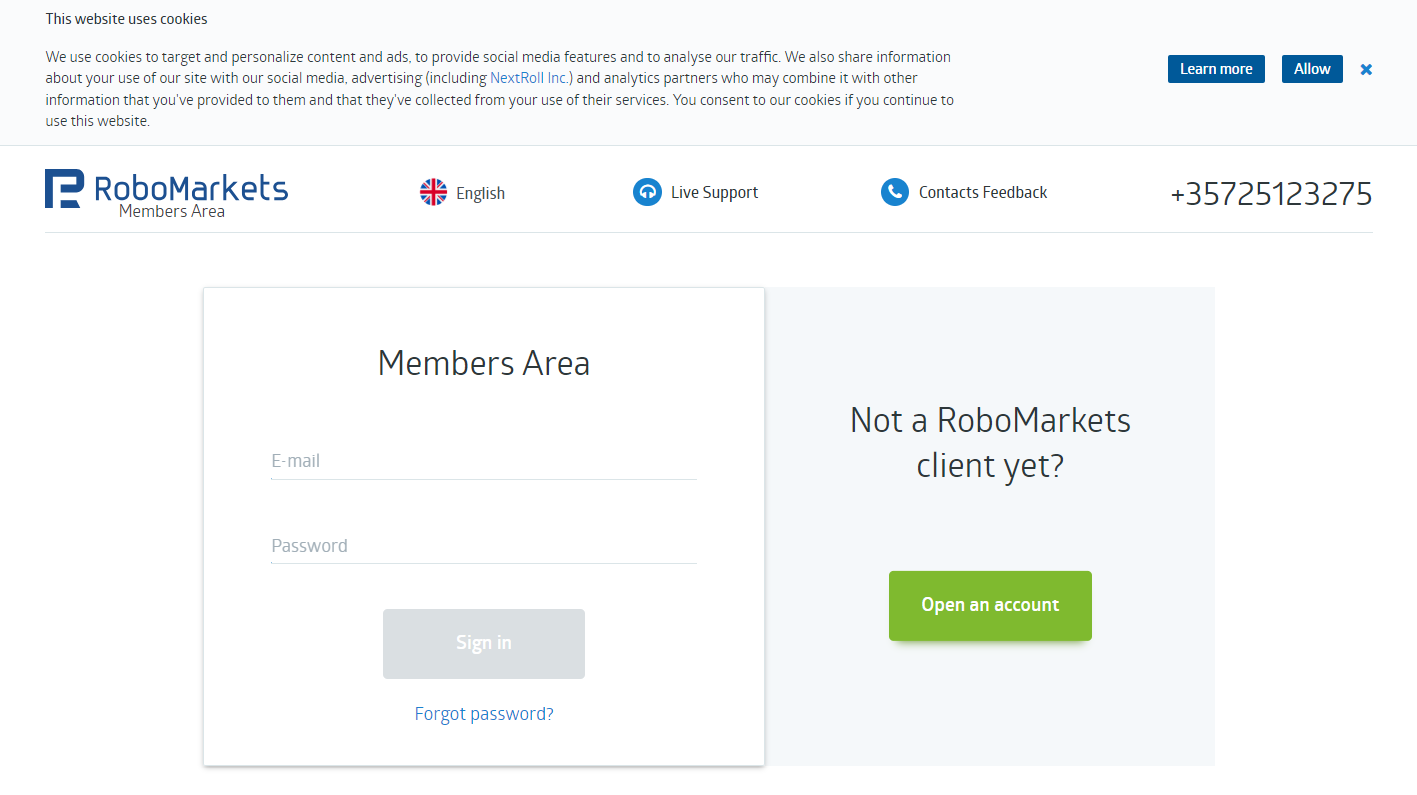
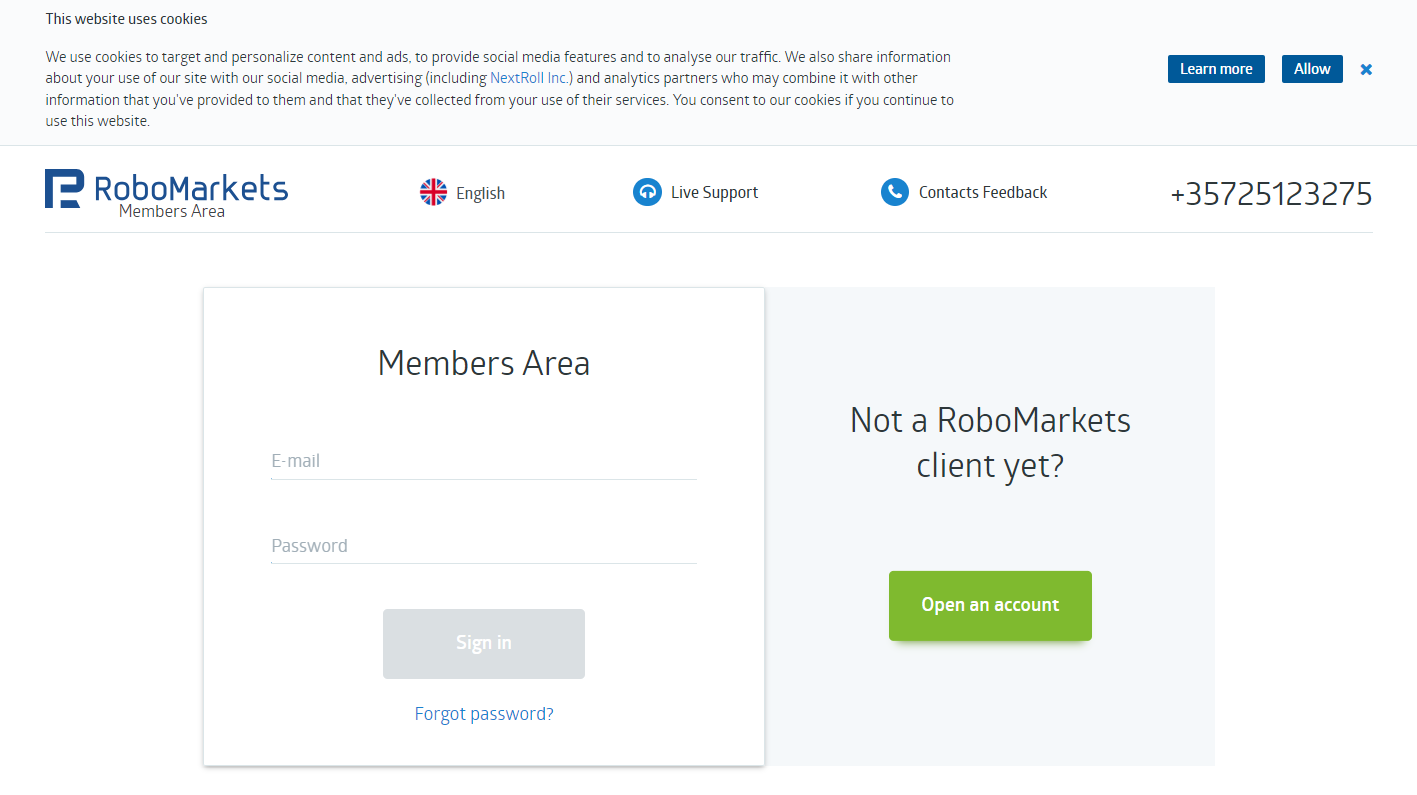
In uw RoboForex persoonlijke account heeft u toegang tot de belangrijkste secties, zodat u:
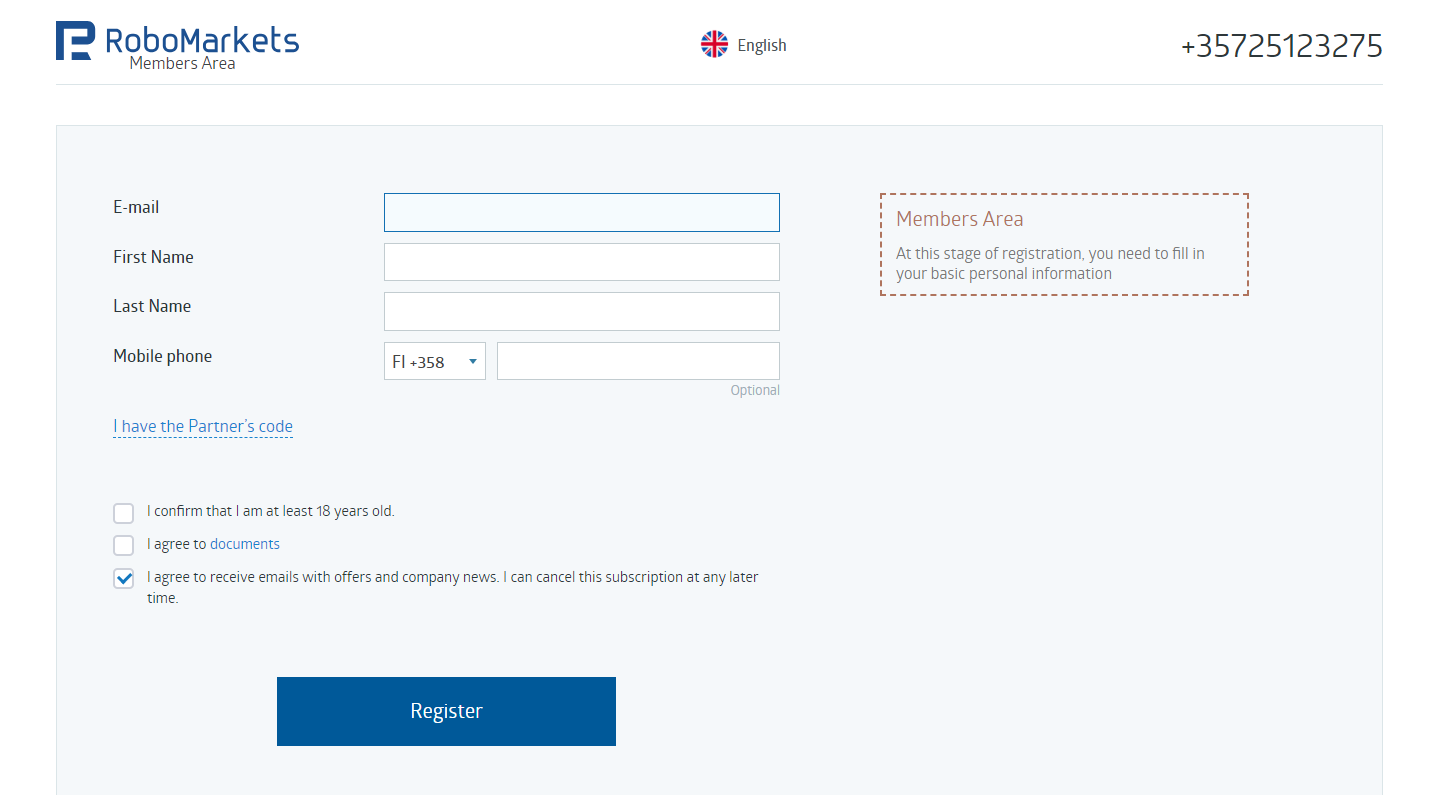
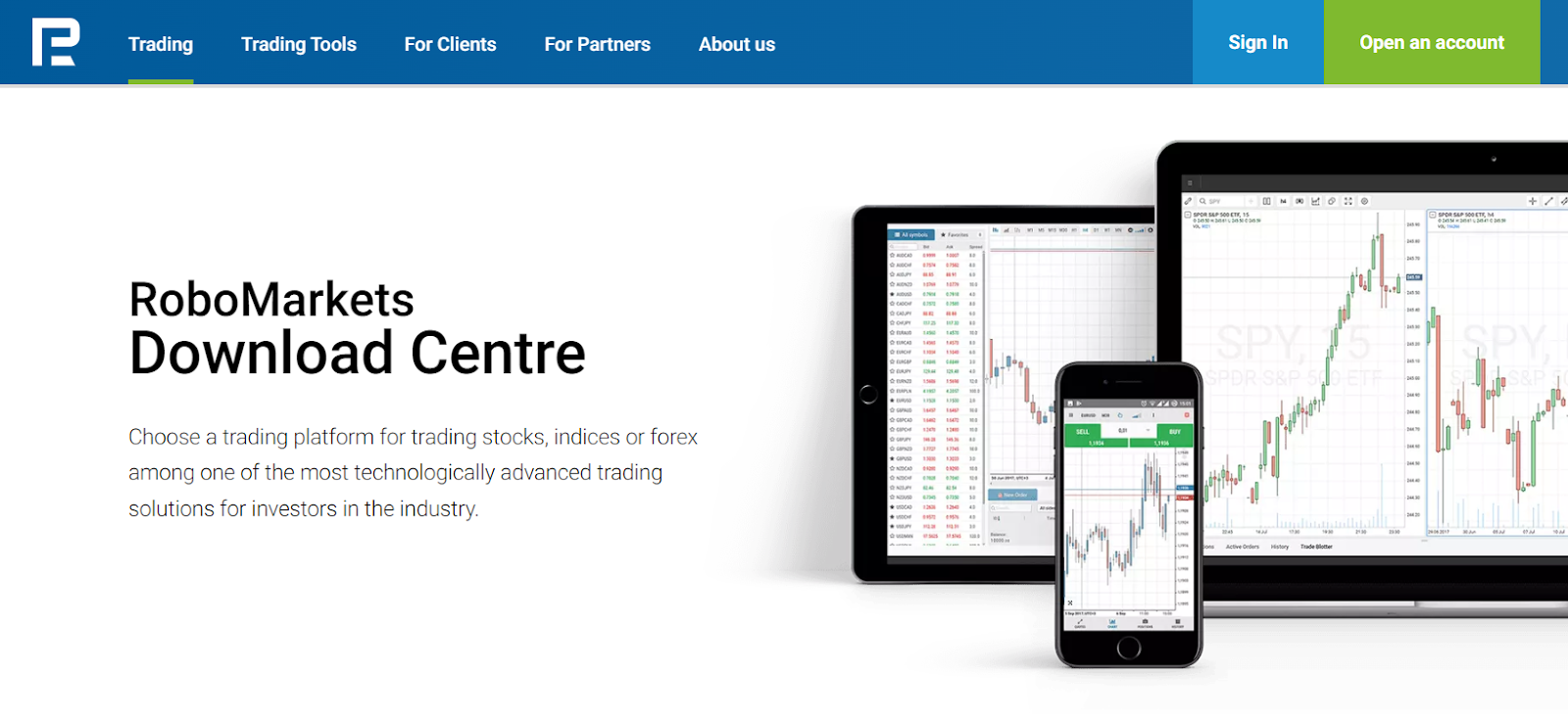
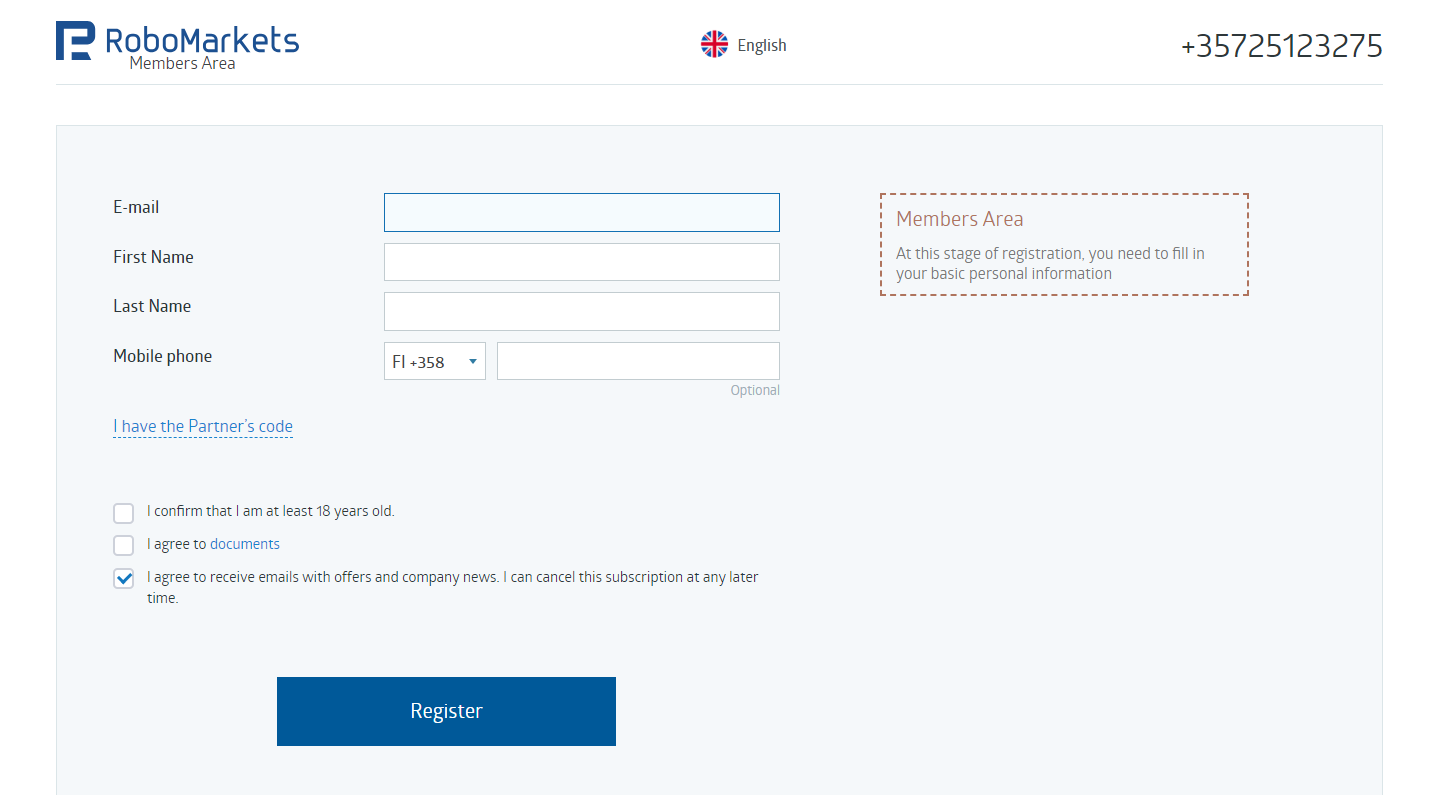
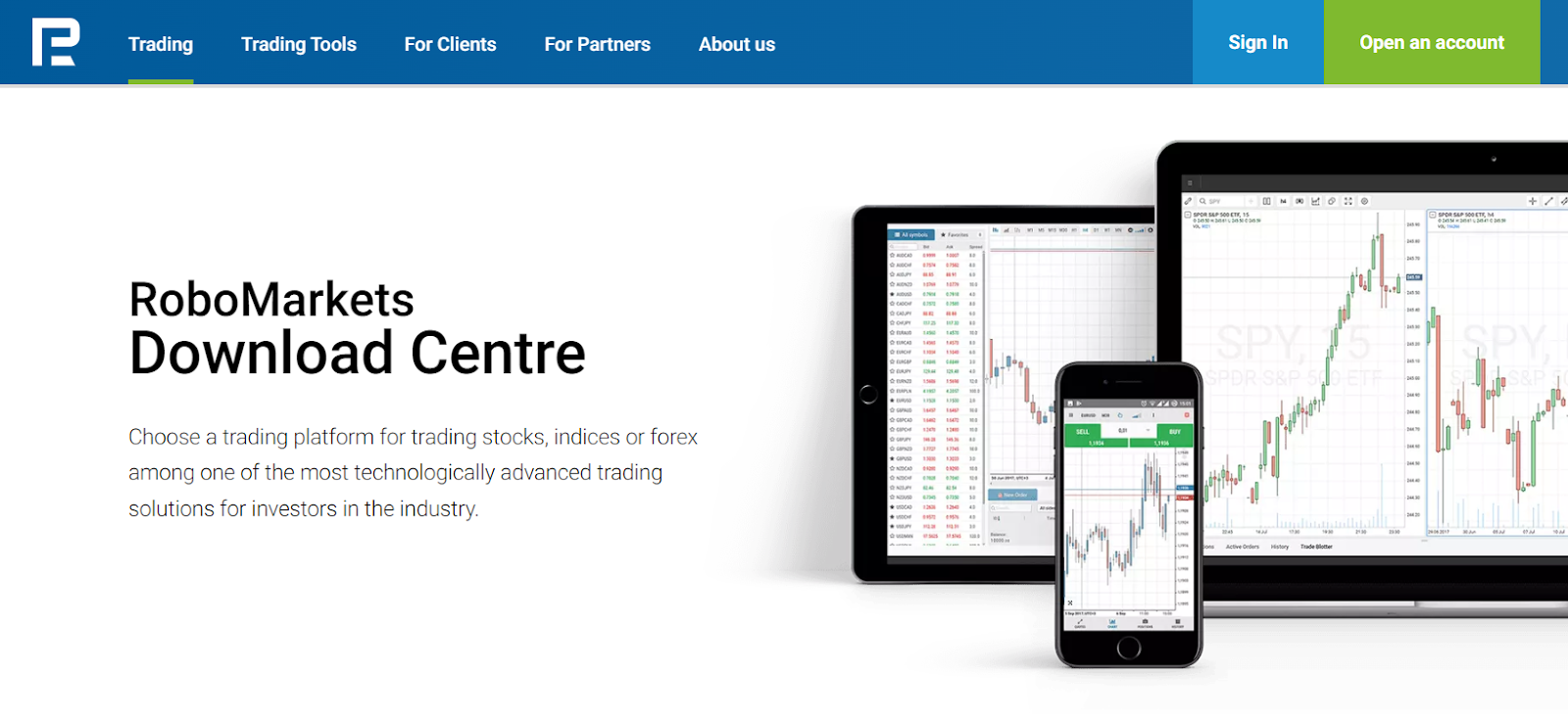
Trouwens, in uw account op de RoboForex website vindt u:
-
verse analytics;
-
waardevolle educatieve informatie;
-
toegang tot het bekijken van de geschiedenis van rekeningtransacties;
-
actuele koersen van tradingsinstrumenten en een sectie voor rekeningverificatie;
-
en u kunt ook professioneel advies krijgen van de RoboForex support service.
Regulatie
RoboForex heeft een veiligheidsscore van 4.9/10, wat overeenkomt met een Laag veiligheidsniveau. De veiligste brokers zijn brokers met Tier-1 regulering, een lange geschiedenis (meer dan 10 jaar op de markt) en deelname aan beleggerscompensatiestelsels.
- Is gereguleerd
- Bescherming tegen negatieve balansen
- Track record over 8 jaar
- Niet tier-1 gereguleerd
RoboForex Regelgevers en beleggersbescherming
| Afkorting | Volledige naam | Land van regelgeving | Fonds voor beleggersbescherming | Reguleringsniveau |
|---|---|---|---|---|
 FSC (Belize) FSC (Belize) |
Commissie financiële diensten van Belize | Belize | Geen specifiek fonds | Tier-3 |
 The Financial Commission The Financial Commission |
De Financiële Commissie | Internationale | Tot € 20.000 | Tier-3 |
RoboForex Beveiligingsfactoren
| Oprichtingsdatum | 2009 |
| Bescherming tegen negatieve balansen | Ja |
| Verificatie (KYC) | Ja |
Commissies & vergoedingen
De handels- en niet-handelscommissies van broker RoboForex zijn geanalyseerd en beoordeeld als Laag met een commissiescore van 8/10. Daarnaast zijn deze commissies vergeleken met die van de twee grootste concurrenten, OANDA en Pepperstone, om de meest uitgebreide informatie te geven. Daarnaast zijn deze commissies vergeleken met die van de top twee concurrenten, OANDA en Pepperstone, om de meest uitgebreide informatie te bieden.
- Lage Forex-handelskosten
- Krappe EUR/USD marktspread
- Geen inactiviteitskosten
- Geen stortingskosten
- Intrekkingskosten zijn van toepassing
Handelskosten en spread
Hieronder hebben we de handelscommissies van RoboForex geëvalueerd en vergeleken met die van twee concurrenten. We richtten ons op de spreads en andere transactiekosten die direct verband houden met het uitvoeren van transacties (bijv. commissie per lot op een ECN-rekening). Deze vergelijking was bedoeld om een duidelijk inzicht te geven in de kostenefficiëntie van elke makelaar.
Spreiding standaardrekening
Voor standaardrekeningen zijn de commissies van RoboForex onderdeel van de variabele spread, die varieert met de marktomstandigheden. Er worden typische waarden gegeven, maar tijdens hoge volatiliteit kan de spread deze waarden overschrijden.
RoboForex Standaard spreads
| RoboForex | OANDA | Pepperstone | |
| EUR/USD min, pips | 0,5 | 0,1 | 0,5 |
| EUR/USD max, pips | 2 | 0,5 | 1,5 |
| GPB/USD min, pips | 0,5 | 0,1 | 0,4 |
| GPB/USD max, pips | 1,5 | 0,5 | 1,4 |
RAW/ECN rekeningcommissie en spreiding
De spread op ECN/RAW-rekeningen is marktgebaseerd en fluctueert, met gemiddelde waarden tijdens actieve uren. De spread kan variëren tijdens volatiliteitspieken. Er wordt ook een commissie per lot berekend.
RoboForex RAW/ECN-spreads
| RoboForex | OANDA | Pepperstone | |
| Commissie ($ per kavel) | 2 | 3,5 | 3 |
| EUR/USD gemiddelde spread | 0,2 | 0,15 | 0,1 |
| GBP/USD gemiddelde spread | 0,4 | 0,2 | 0,15 |
Niet-handelsvergoedingen
We hebben een gedetailleerde analyse uitgevoerd van de niet-handelskosten die verbonden zijn aan RoboForex. Dit overzicht biedt een uitgebreid overzicht van de extra kosten die van invloed kunnen zijn op handelaren naast de reguliere handelsactiviteiten.
RoboForex Niet-handelsvergoedingen
| RoboForex | OANDA | Pepperstone | |
| Borg, % | 0 | 0 | 0 |
| Opnamekosten, % | 0-4 | 0 | 0 |
| Opnamekosten, USD | 0-1,3 | 0-15 | 0 |
| Inactiviteitsvergoeding ($, per maand) | 0 | 0 | 0 |
Rekeningen
RoboForex.com biedt verschillende soorten rekeningen waaruit u kunt kiezen. Standaard opties zijn EUR, USD, en u kunt ook kiezen voor een niet-standaard optie, zoals goud. Werken met een storting aangevuld met het goud instrument, een trader verdient niet alleen van het traden, maar ook van veranderingen in goudkoersen, een beschermend actief.
Om met RoboForex te beginnen moet u een rekening openen.
De broker biedt ook islamitische rekeningen aan, waarbij de standaard swapvergoeding wordt vervangen door een vaste vergoeding zonder de koppeling aan de bankrente.
Voor het traden in RoboForex worden zowel klassieke MT4 en MT5 platforms en een webbrowser als mobiele versies, waaronder R StocksTrader, aangeboden.
Voor een comfortabelere start biedt de broker verschillende bonusprogramma's tegelijk aan. Hoewel de bonussen die zijn opgebouwd bij de storting niet kunnen worden ingetrokken, kunnen ze wel worden gebruikt bij het traden. En het reeds verdiende geld aan bonussen kan zonder problemen worden opgenomen.
Storting en opname
RoboForex kreeg een score van Middel voor de efficiëntie en het gebruiksgemak van zijn stortings- en opnameprocessen.
RoboForex biedt een redelijk aantal stortings- en opnameopties met gematigde vergoedingen, in lijn met de industriestandaarden.
- Minimale storting onder het industriële gemiddelde
- Laag minimumbedrag voor opnames
- Geen stortingskosten
- Stortingen en opnames met een bankkaart
- Wise wordt niet ondersteund
- BTC is niet beschikbaar als basisvaluta voor de rekening
- Opnametarieven zijn van toepassing
Wat zijn de stortings- en opnameopties van RoboForex?
RoboForex biedt een basisreeks stortings- en opnameopties die de belangrijkste methoden dekt volgens de industriestandaarden. Deze set opties is voldoende voor de meeste handelaren, met de beschikbare methoden als Bank Card, Bank Wire, Skrill, Neteller.
RoboForex Stortings- en opnameopties versus concurrenten
| RoboForex | Plus500 | OANDA | |
| Bank Wire | Ja | Ja | Ja |
| Bank card | Ja | Ja | Ja |
| PayPal | Geen | Ja | Ja |
| Wise | Geen | Geen | Geen |
| BTC | Geen | Geen | Ja |
Wat zijn de basisvaluta van RoboForex?
Een breed scala aan basisvaluta voor rekeningen vermindert de noodzaak voor valutaconversie, wat de transactiekosten voor klanten wereldwijd kan verlagen. RoboForex ondersteunt de volgende basisvaluta voor rekeningen:
Wat zijn de minimale storting en opnamebedragen van RoboForex?
De minimale storting op RoboForex is $10, terwijl het minimale opnamebedrag $10 is. Deze minimums kunnen variëren afhankelijk van het gekozen accounttype en de betalingsmethode. Neem voor specifieke details contact op met het ondersteunings-team van RoboForex.
Markten en verhandelbare activa
RoboForex biedt een breder scala aan verhandelbare activa dan het marktgemiddelde, met meer dan 12000 verhandelbare activa, waaronder 40 valutaparen.
- 40 ondersteunde valutaparen
- ETF's beleggen
- Kopieer handelsplatform
- Obligaties niet beschikbaar
- Crypto handel niet beschikbaar
Ondersteunde markten vs top concurrenten
We hebben het assortiment van activa en markten dat wordt ondersteund door RoboForex vergeleken met zijn concurrenten, zodat het makkelijker voor u wordt om de perfecte pasvorm te vinden.
| RoboForex | Plus500 | OANDA | |
| Valutaparen | 40 | 60 | 68 |
| Totaal verhandelbare activa | 12000 | 2800 | 129 |
| Aandelen | Ja | Ja | Ja |
| Grondstoffutures | Ja | Ja | Ja |
| Crypto | Geen | Ja | Ja |
| Aandelenindexen | Ja | Ja | Ja |
| Opties | Geen | Ja | Geen |
Investeringsopties
We onderzochten ook de handelsactiva en -producten die RoboForex aanbiedt voor beginnende handelaars en beleggers die liever niet actief handelen.
Handelsplatformen & tools
RoboForex kreeg een score van 9.8/10, wat wijst op een sterk aanbod op het gebied van handelsplatformen en tools. De broker biedt brede toegang tot populaire platforms en ondersteunt een verscheidenheid aan functies die zijn ontworpen om zowel handmatig als geautomatiseerd handelen te verbeteren.
- Handelsrobots (EAs) toegestaan
- Toegang tot API voor geautomatiseerd handelen
- Handelen met één klik
- Gratis VPS voor ononderbroken handel
- Geen toegang tot cTrader en zijn geavanceerde tools.
- Geen TradingView-integratie
Ondersteunde handelsplatformen
RoboForex ondersteunt de volgende handelsplatformen: MT4, MT5, Proprietary platform, WebTrader. Deze selectie dekt de basisbehoeften van de meeste particuliere handelaren. We hebben ook de beschikbaarheid van RoboForex’s platform vergeleken met die van topconcurrenten om de relatieve marktpositie te beoordelen.
| RoboForex | Plus500 | OANDA | |
| MT4 | Ja | Geen | Ja |
| MT5 | Ja | Geen | Ja |
| cTrader | Geen | Geen | Geen |
| TradingView | Geen | Ja | Ja |
| Proprietary platform | Ja | Ja | Ja |
| NinjaTrader | Geen | Geen | Geen |
| WebTrader | Ja | Ja | Ja |
Belangrijke kenmerken van RoboForex’s handelsplatform
We hebben ook geëvalueerd of RoboForex essentiële handelsfuncties biedt die de gebruikerservaring verbeteren, verschillende handelsstijlen accommoderen en de algehele functionaliteit verbeteren.
Ondersteunde functies
| 2FA | Ja |
| Meldingen | Geen |
| Handelsbots (EAs) | Ja |
| Handelen met één klik | Ja |
| Scalping | Ja |
| Ondersteunde indicatoren | 32 |
| Verhandelbare activa | 12000 |
Aanvullende handelsinstrumenten
RoboForex biedt verschillende extra functies die zijn ontworpen om de handelservaring te verbeteren. Deze tools bieden meer automatisering, leveren geavanceerde marktinzichten en helpen de uitvoering van transacties te verbeteren.
RoboForex handelsinstrumenten vs concurrenten
Mobiele apps
RoboForex ondersteunt mobiel handelen en biedt speciale apps voor zowel iOS als Android. RoboForex ontving 8/10 in dit gedeelte, wat een sterke gebruikersbetrokkenheid en goed ontwikkelde functionaliteit weerspiegelt. Hoge beoordelingen, solide downloadcijfers en de aanwezigheid van geavanceerde mobiele functies droegen bij aan de hoge score.
- Mobiele meldingen ondersteund
- Ondersteunt mobiele 2FA
- Solide iOS gebruikersfeedback, met een beoordeling van 4.7/5
- Minder grafiektools
We vergeleken RoboForex met twee topconcurrenten op basis van mobiele downloads, app-beoordelingen, 2FA-ondersteuning, indicatoren en handelsmeldingen.
Opleiding
Een grote trainingssectie is gecreëerd op de RoboForex website. Elke trader ontvangt de nodige informatie voor succesvol traden - van de basis van de forexmarkt tot analyses, beoordelingen van tradingsstrategieën, adviseurs en indicatoren.
De specialisten van het bedrijf raden u aan een demo (oefen)rekening te openen en uzelf op te leiden door theoretische kennis te verkrijgen en later in de praktijk toe te passen door daadwerkelijk op de demo rekening te traden, waardoor theorie en praktijk worden gecombineerd. Zo doet u waardevolle ervaring op en verkrijgt u de nodige vaardigheden om op een echte rekening te werken.
Ondersteuning
RoboForex klantenondersteuning werkt 24/7, en de specialisten van het bedrijf staan klaar om vragen van hun klanten in 11 talen te beantwoorden.
Voordelen
- Meertalige ondersteuning
- 24/7 beschikbaar
- Online chat
- Ticket systeem wanneer u uw persoonlijke account gebruikt
- "Callback" service is beschikbaar
Nadelen
- De reactiesnelheid kan worden verbeterd
Klanten kunnen op verschillende manieren contact opnemen met RoboForex specialisten:
-
Via telefoonnummers, zoals aangegeven op de website
-
Per e-mail - afhankelijk van de gewenste afdeling
-
Online chat op de website
-
Via de ticketservice in de LC
-
Terugbelservice
-
Door een feedbackformulier in te vullen
Contacten
| Oprichtingsdatum | 2009 |
|---|---|
| Registratieadres | 2118 Guava Street, Belama Phase 1, Belize City, Belize |
| Verordening |
FSC Belize
Licentienummer: FSC Belize / 000138/7 |
| Officiële site | https://www.roboforex.com/?a=bgo |
| Contacten |
+593 964 256 286
|
Vergelijking van RoboForex met andere brokers
| RoboForex | Eightcap | XM Group | Moneta Markets | Fusion Markets | InstaForex | |
| Traden platform | MT4, MT5, R MobileTrader, R StocksTrader, R WebTrader | MT4, MT5, TradingView | MT4, MT5, MobileTrading, XM App | AppTrader, MetaTrader4, MetaTrader5, PRO Trader | MT4, MT5, TradingView, WebTrader, cTrader | MT4, MultiTerminal, MobileTrading, MT5, WebTrader |
| Minimale aanbetaling | $10 | $100 | $5 | $50 | $1 | $1 |
| Hefboom |
Van 1:1 tot 1:2000 |
Van 1:30 tot 1:500 |
Van 1:1 tot 1:30 |
Van 1:1 tot 1:1000 |
Van 1:30 tot 1:500 |
Van 1:1 tot 1:1000 |
| Beheer van het vertrouwen | Geen | Geen | Geen | Geen | Geen | Ja |
| Opbouw van % op het saldo | 10.00% | Geen | Geen | Geen | Geen | Geen |
| Verspreiding | Vanaf 0 punten | Vanaf 0 punten | Vanaf 0.8 punten | Vanaf 0 punten | Vanaf 0.1 punten | Vanaf 0 punten |
| Hoogte van de margestorting / stop eruit | 60% / 40% | 80% / 50% | 100% / 50% | Geen / 50% | 90% / 20% | 30% / 10% |
| Uitvoering van orders | Market Execution, Instant Execution | Market Execution | Market Execution | STP, ECN | Market Execution | Instant Execution |
| Stortingsbonus | Geen | Geen | Geen | Geen | Geen | Geen |
| Cent rekeningen | Ja | Geen | Geen | Geen | Geen | Ja |
Gedetailleerde beoordeling van RoboForex
Het bedrijf vervult zijn taken door zijn klanten te bieden: de nieuwste tradingsproducten, unieke ontwikkelingen op het gebied van datatransmissie en tradingsfunctionaliteit. Het bedrijf heeft talrijke prestigieuze prijzen gewonnen. De RoboForex groep van bedrijven heeft een internationale licentie om diensten te verlenen van FSC Belize.
Bovendien is RoboForex een lid van de Financiële Commissie met een gegarandeerd compensatiefonds van 20.000 euro, wat de betrouwbaarheid van een trader garandeert.
RoboForex is de beste broker voor een beginnende trader
RoboForex is een van de beste brokers voor beginnende traders. De praktijk wijst uit dat nieuwkomers dit bedrijf vooral kiezen vanwege de betrouwbaarheid en de comfortabele tradingsvoorwaarden. De minimale storting bij RoboForex is slechts $10. Het is een klein bedrag, maar het is genoeg om de tradingsdetails te begrijpen en te begrijpen hoe de forexmarkt in het algemeen werkt.
Orders van RoboForex klanten worden onmiddellijk naar de internationale markt gebracht, werkend volgens het "A-Book" principe, waardoor een mogelijk belangenconflict met de broker binnen het systeem zelf wordt uitgesloten.
RoboForex biedt haar klanten de mogelijkheid om te investeren in ETF's via haar eigen innovatieve tradingsplatform - R StocksTrader. Hierin vindt u een verscheidenheid aan grafieken en koersen die online worden bijgewerkt voor de volgende instrumenten: 12.000 aandelen, valutaparen, indices en ETF's. De minimale storting om te beginnen met R StocksTrader is $100. Bovendien is een toegankelijke constructor ingebouwd in het platform, waarmee u zelf tradingsrobots kunt maken zonder programmeerkennis. U kunt de gemaakte Expert Advisor op een demorekening testen.
ETF trading bij RoboForex is beschikbaar met een hefboom tot 1:20, afhankelijk van het geselecteerde account type. De minimale commissie is 0,25 USD, en de spread is 0,01 USD. Deze instrumenten worden 24/7 verhandeld, en het Stop Out niveau is 20%. Het maximum aantal ETF-instrumenten dat via R StocksTrader kan worden belegd is meer dan 8400.
Een ander concurrentievoordeel van de RoboForex broker is zijn innovatieve liquiditeit aggregatie technologie. Het is ook vermeldenswaard dat RoboForex directe invoer van orders op de markt gebruikt - STP, ECN. Geavanceerde technologieën voor het brengen van transacties van klanten naar internationale platforms stelde het bedrijf in staat om uitstekende resultaten te bereiken in orderuitvoering snelheid (90-100 ms) met een gemiddelde waarde van deze parameter elders in de markt is 500 ms. In het algemeen zijn er geen negatieve beoordelingen over de verwerkingssnelheid bij RoboForex.
Voordelen:
Smalle spread vanaf 0 pips. De broker heeft de mogelijkheid om zulke gunstige voorwaarden aan te bieden dankzij directe toegang tot liquiditeitsaanbieders in ECN-systemen.
Onmiddellijke marktuitvoering van orders. De orders van traders worden onmiddellijk naar de forexmarkt gestuurd. Er zijn geen vertragingen op de servers of het platform van de broker.
Er is geen commissie voor het opnemen van geld en het aanvullen van de rekening. Er zijn geen beperkingen op het aantal opnames of de frequentie ervan. U laat een aanvraag achter en deze wordt zo snel mogelijk uitgevoerd.
Er zijn geen tradingsbeperkingen. Er is geen limiet op de duur van openstaande transacties, en het gebruik van hedging en locking is toegestaan. Ook kan elk aantal en elk type tradingsadviseurs worden gebruikt.
Er is een één-klik tradingsfunctie
Er is een gratis constructie van tradingsadviseurs die geen programmeerkennis vereisen
De hefboomwerking is een van de hoogst mogelijke in de sector (tot 1:2000)
Er is voorzien in bescherming tegen een negatief saldo (gap protection)
Gratis VPS-сервер op voorwaarde dat het aantal transacties minstens 3 standaard loten per maand bedraagt. In het geval van een onvoldoende tradingsvolume bedraagt de maandelijkse vergoeding $5.
Artikelen die u kunnen helpen
Bekijk ook onze beoordelingen van andere bedrijven

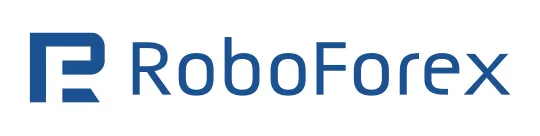





Gebruikerstevredenheid i